Ant安装教程及Java项目中使用Ant打Jar包
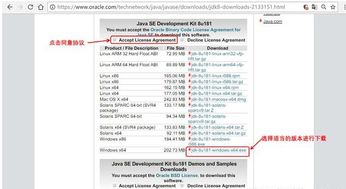
Apache Ant是一个基于Java的构建工具,类似于Unix中的make工具。它通过使用XML文件来描述构建过程,让开发者能够定义编译、打包、测试等任务的顺序和依赖关系。本文将详细介绍如何在Windows系统中安装Ant,并展示如何在Java项目中使用Ant来打包Jar文件。
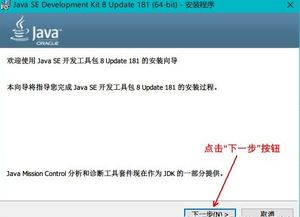
首先,从Apache Ant的官方网站下载最新的Ant版本。可以在浏览器中访问以下链接:
[Apache Ant下载页面](https://ant.apache.org/bindownload.cgi)
在下载页面中,选择适合你操作系统的二进制发行包(Binary Distribution)。对于Windows系统,一般选择`.zip`格式的压缩包。
下载完成后,将压缩包解压到一个你希望存放Ant的目录。例如,可以解压到`C:\ant`。
接下来,需要将Ant的`bin`目录添加到系统的环境变量中,以便在命令行中能够直接调用Ant。
右键点击“此电脑”(或“计算机”),选择“属性”。
点击“高级系统设置”,然后点击“环境变量”。
在“系统变量”部分,找到并选择`Path`变量,点击“编辑”。
在“编辑环境变量”窗口中,点击“新建”,然后输入Ant的`bin`目录路径,例如`C:\ant\bin`。
点击“确定”保存更改。
打开命令提示符(cmd),输入以下命令来验证Ant是否安装成功:
```shell
ant -version
```
如果Ant安装正确,命令提示符将显示Ant的版本信息。
假设你已经有一个Java项目,并且项目的目录结构如下:
```
MyProject/
| src/
| | com/
| | example/
| | HelloWorld.java
| lib/
| build/
| build.xml
```
`src`目录用于存放源代码。
`lib`目录用于存放项目依赖的外部库。
`build`目录用于存放编译后的类文件和最终的Jar包。
`build.xml`是Ant的构建脚本文件。
在`src/com/example/`目录下创建一个名为`HelloWorld.java`的文件,并编写以下代码:
```java
package com.example;
public class HelloWorld {
public static void main(String[] args) {
System.out.println("Hello, World!");
```
在`MyProject/`目录下创建一个名为`build.xml`的文件,并编写以下Ant构建脚本:
```xml
<?xml version="1.0" encoding="UTF-8"?>
```
打开命令提示符,导航到`MyProject/`目录,然后运行以下命令来执行Ant构建:
```shell
ant
```
如果一切正常,Ant将执行`dist`目标,该目标依赖于`compile`目标。它首先编译源代码,然后创建一个包含编译后的类文件的Jar包。
构建完成后,你可以在`build/dist/`目录下找到名为`MyProject.jar`的Jar包。
最后,你可以使用以下命令来运行生成的Jar包:
```shell
java -jar build/dist/MyProject.jar
```
如果一切正常,你将看到控制台输出“Hello, World!”。
在某些情况下,你可能需要为Ant配置特定的环境变量或属性。这可以通过在`build.xml`文件中使用``元素来实现,或者通过命令行传递`-D`选项来设置系统属性。
例如,你可以在命令行中通过以下方式传递属性:
```shell
ant -Dmy.property=value
```
然后,在`build.xml`文件中使用`${my.property}`来引用该属性。
本文详细介绍了如何在Windows系统中安装Apache Ant,并展示了如何在Java项目中使用Ant来编译源代码和打包Jar文件。通过编写一个简单的`build.xml`构建脚本,你可以轻松实现项目的自动化构建和部署。希望这篇教程能够帮助你更好地理解和使用Ant工具。
本站所有软件来自互联网,版权归原著所有。如有侵权,敬请来信告知 ,我们将及时删除。 粤ICP备2024192220号-3